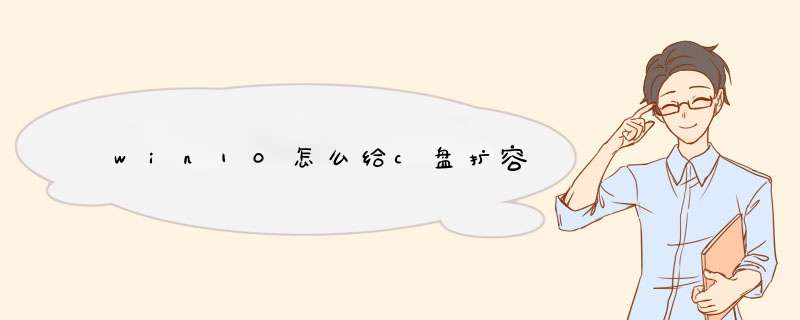
1、首先打开电脑,右键单击左下方“Windows”键。在d出的菜单栏中,找到“磁盘管理”选项并点击它。
2、在“磁盘管理”窗口,右键D盘,然后点击“删除卷”,如下图所示。
3、接着在“磁盘管理”窗口中,右键单击“C”盘,并在属性中左键单击“扩展卷”选项。
4、在扩展卷向导中,C盘扩容会默认选择C盘相邻且右方的全部可用空间,然后点击下一步。
5、在扩展卷向导中,确认C盘扩容的空间,最后点击“完成”。
6、在“磁盘管理”窗口中,查看C盘扩容完成,这里会发现原来C盘51G,变成扩容后56G。
win10如何给C盘扩容?
1、将鼠标移到此电脑处
2、单击鼠标右键,点击管理
3、此时就进入计算机管理界面
4、点击磁盘管理
5、将鼠标移动到新加卷D,单击鼠标右键,点击删除
6、点击确定
7、将鼠标移动C盘,单击鼠标右键,点击扩展卷
8、点击下一步
9、点击下一步
10、点击完成,此时win10给C盘扩容就完成了
欢迎分享,转载请注明来源:内存溢出

 微信扫一扫
微信扫一扫
 支付宝扫一扫
支付宝扫一扫
评论列表(0条)